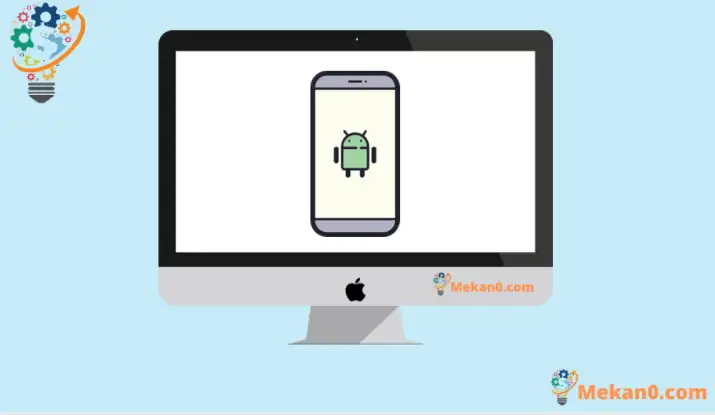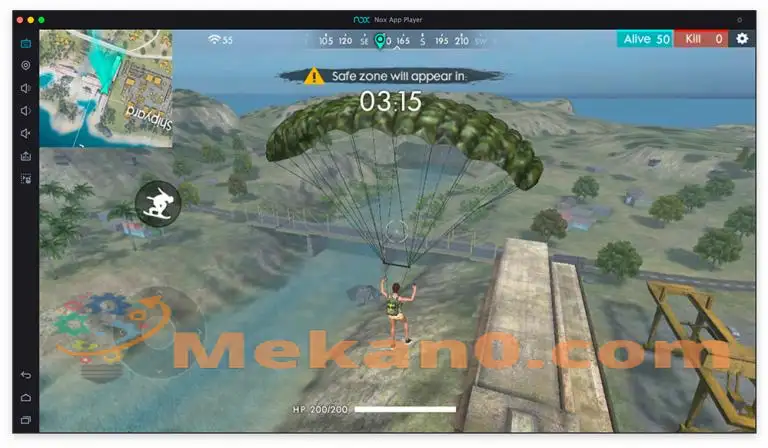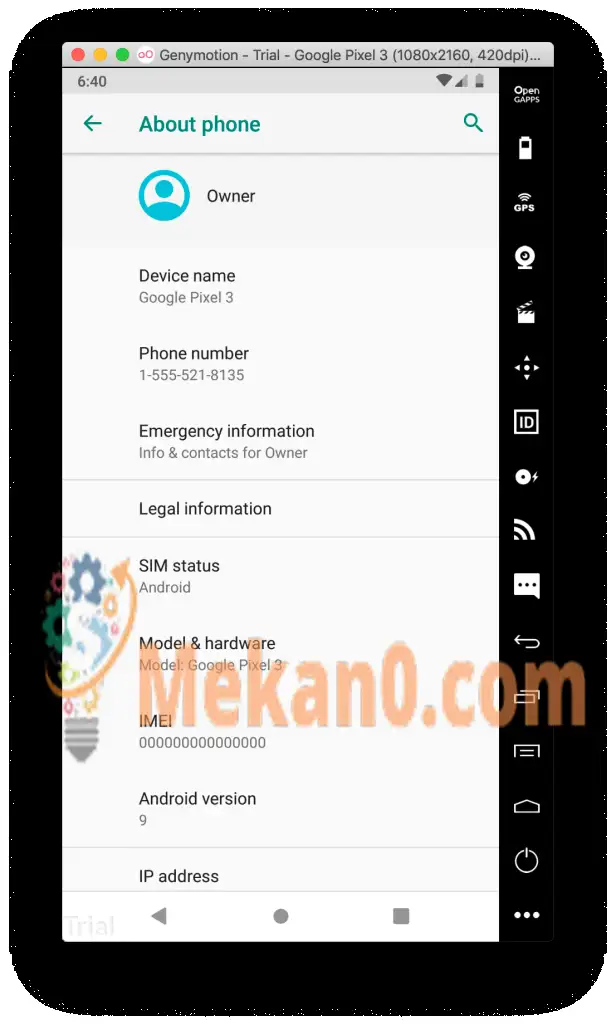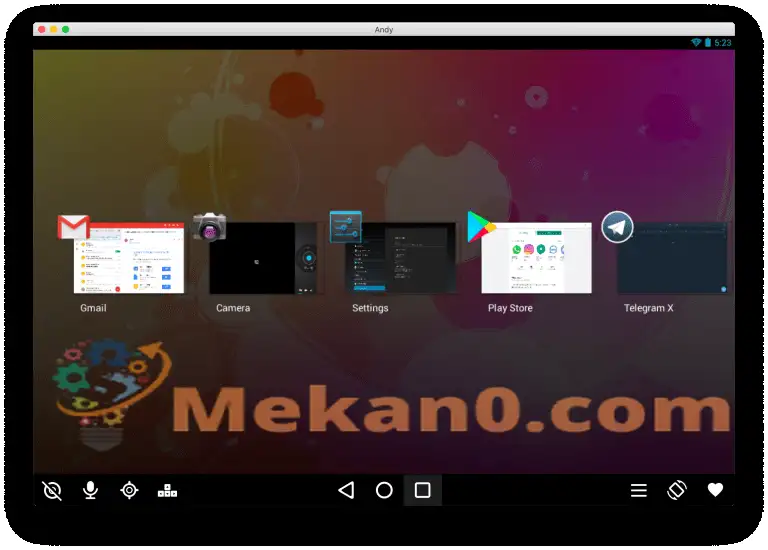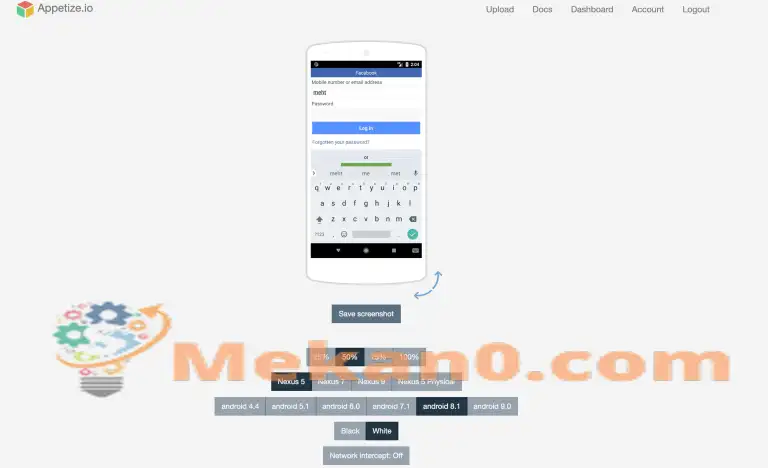Obstaja veliko razlogov, zakaj bi morda želeli uporabiti emulator Android na vašem Macu. Morda boste želeli zagnati aplikacije za Android na vašem Macu ali pa ste razvijalec in iščete Android emulator za odpravljanje napak v aplikacijah. Ne glede na razlog, če iščete emulatorje Android za Mac, obstaja velika verjetnost, da ste uporabljali (in verjetno sovražite) tiste, ki so priloženi Android Studio. V redu, torej lahko uporabite HAXM, da ga naredite nekoliko hitrejše, vendar je še vedno zelo počasen. Kaj torej storite, ko želite zagnati aplikacije za Android na vašem Macu? No, preberite naprej, če želite izvedeti več o nekaterih emulatorjih Android za Mac, ki dobro delujejo na Macu in so veliko hitrejši od privzetega emulatorja Android.
Najboljši Android emulatorji za Mac leta 2022
1. BlueStacks
Bluestacks je eden od emulatorjev za Android, za katerega so že slišali skoraj vsi. To je preprost način za namestitev emulatorja. Preprosto prenesite emulator na svoj Mac in ga namestite. To je to. Druge nastavitve niso potrebne. Bluestacks samodejno uporablja omrežje, s katerim je povezan vaš Mac, in je priloženo Vgrajena trgovina Play , tako da lahko začnete neposredno prenašati aplikacije. Tudi, če imate datoteko APK aplikacije, jo lahko preprosto dvokliknete v vašem Macu in končano je. Samodejno ga namestite v Bluestacks . Torej vam ni treba skrbeti za prenos datoteke APK iz vašega Mac računalnika v emulator.
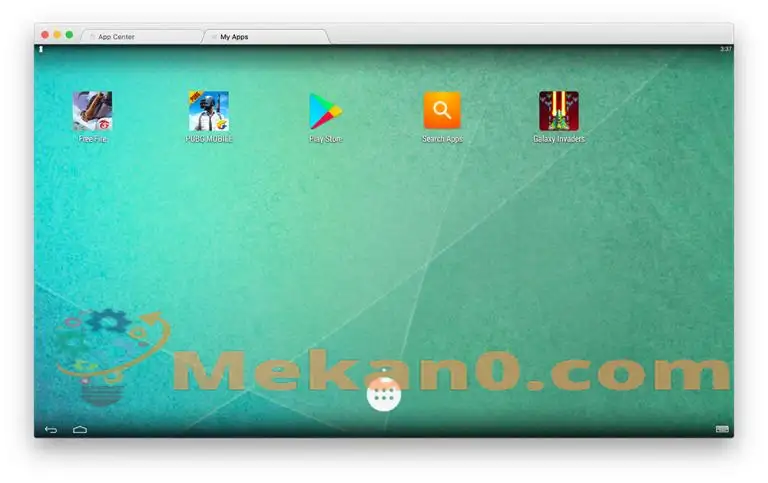
Poleg vsega tega Bluestacks uporabnikom omogoča pretakanje neposredno na Twitch, s čimer igralcem računalniških iger olajšajo prenos svojih iger v živo svojim sledilcem Twitch. Podpira tudi standardne aplikacije, razen iger. Tako lahko svoje najljubše klepetalne robote namestite na Bluestacks in klepetate neposredno iz svojega Mac-a, ne da bi se morali ukvarjati z dvigovanjem telefona, vsakič, ko se pojavi obvestilo. Podpira tudi emulator večopravilnost , tako kot Android podpira, tako da lahko v emulatorju dobite pravo izkušnjo, podobno Androidu. Zame je to eden najboljših, če ne najboljši, Android emulatorjev za Mac.
prenesti: ( prost )
2.Nox App Player
Nox App Player je Android emulator z Obsežna podpora pri igranju iger . Prvič, Nox App Player vam omogoča Povlecite in spustite predmete Kot krmilna palica ali posebni gumbi lahko Uporabite ga za igranje iger, kot sta PUBG Mobile in Garena Free Fire in podobne igre FPS. Poleg nastavljanja kontrolnikov za aplikacije lahko prilagodite tudi nastavitve delovanja emulatorja In nastavite največji RAM ali število jeder CPU ki jih želite uporabljati med izvajanjem aplikacij za Android na vašem Macu. Poleg tega lahko tudi Prilagodite ločljivost vmesnikaPoleg uporabe vgrajenega snemalnika makrov za snemanje tega, kar se prikaže na zaslonu virtualne naprave Android. Nazadnje lahko tudi neposredno namestite aplikacije za Android Stransko naložite datoteke APK Z vgrajeno možnostjo je Nox eden izmed najbolj priljubljenih in uporabnih emulatorjev Android za Mac.
prenesti: ( prost )
3.Genymotion
Genymotion je odličen Android emulator za Mac. Namenjen je predvsem razvijalcem in ponuja funkcije, ki bodo najbolj všeč ljudem, ki želijo razvijati aplikacije za naprave Android. Genymotion vam bo omogočil simulacijo 40 različnih vrst naprav Android , in vam omogoča dostop do Vse različice Androida . Prav tako za razvijalce omogoča neomejeno namestitev aplikacij. Emulator se integrira z Mac OS X in ga lahko uporablja Spletna kamera za prenosnik Kot kamera za Android Emulator , tako da vam vsega tega ni treba pripravljati.
Večina funkcij emulatorja je zasnovana z mislijo na razvijalce, zato ima emulator funkcije, kot je združljivost z Eclipse, Android Studio in Android SDK . Omogoča vam tudi spreminjanje nivoja baterije emulatorja, tako da lahko preizkusite odziv vaše aplikacije na različne ravni baterije.
Emulator podpira Multi-touch in senzorji Kot so merilnik pospeška in žiroskop. Podpira tudi snemanje Neomejen zaslon , kar vam bo omogočilo snemanje gladkega videa emulatorja (skupaj z zvokom, če želite).
prenesti: (Izdaja 30-dnevni preizkus (plačani načrti se začnejo pri 136 USD/leto)
4. MuMu igralec
MuMu je še en emulator za Android, ki odlično deluje tako z aplikacijami kot igrami, pri čemer je edino opozorilo, da je sam emulator v kitajščini. Vendar pa lahko Spremenite jezik vmesnika Android v nastavitvah Privzeta naprava Android. Tako kot druge možnosti, lahko Nastavite dejanja igre tako, da povlečete in spustite kontrolnike preko gumbov po meri In nastavite največjo porabo virov (CPU in RAM). Za lažji nadzor vmesnika, Vsaka aplikacija se prikaže na novem zavihku, s čimer ni potrebe po gumbu »nedavno«.Ali meni, čeprav lahko na vrhu pripnete namenski gumb ali zaganjalnik drugega proizvajalca, da omogočite funkcijo. Na splošno, če lahko delate z vmesnikom v kitajščini, je MuMu Player odličen emulator Android za zagon aplikacij in iger na Macu.
Prenesi ( مجاني )
5. Andy
Andy je preprost in enostaven za nadzor Android emulator, ki je Uporabno za testiranje lahkih aplikacij za Android . Navigacijska vrstica se nahaja na dnu vmesnika skupaj s stikali za vrtenje zaslona, dostop do mikrofona, kontrolnikov na tipkovnici in menija za hamburgerje. Če pa je vaša uporaba omejena na osnovne aplikacije, kot so tiste za sporočanje, vam bo Andy Android Emulator za Mac prišel prav. Obstaja nekaj kompromisov z Andyjem, vključno s tem emulatorjem Na voljo je z bloatware in nima veliko možnosti za prilagajanje vaše izkušnje . Poleg tega deluje na starejši različici Androida, to je 4.2.2 Jellybean, kar pomeni, da lahko zaženete samo osnovne aplikacije. Vendar pa lahko Za krmarjenje po vmesniku uporabite tipkovnico, česar noben od zgornjih emulatorjev ne podpira, zato je ta funkcija lahko res uporabna.
prenesti: ( prost )
6. Predvajaj
Za razliko od drugih možnosti na tem seznamu vam Appetize . omogoča Zaženite osnovne aplikacije za Android (in celo iOS) kar v spletu ne da bi dejansko namestili katero koli aplikacijo na namizje. To vam omogoča, da zaženete Appetize v katerem koli spletnem brskalniku Brez omejitev glede operacijskega sistema . Čeprav Appetize ne morete uporabljati za igranje iger Android na vašem Macu, je to odlična rešitev. In apetitno Omogoča vam, da preizkusite katero koli aplikacijo, ki ste jo morda ustvarili. ti lahko Začnite tako, da prenesete datoteko APK ali delite URL v imeniku, v katerem ste Vsebuje datoteko, počakajte, da se naloži, nato jo zaženite. Ko prenesete aplikacijo, lahko nadzirate stvari, kot so ločljivost naprave, ki se uporablja za testiranje, različica Androida ali Preklopite ADB Bridge in USB Debugging vklopi ali izklopi.
Brezplačen apetit Za enega uporabnika, ki lahko uporablja aplikacijo na spletu 100 minut vsak mesec . Za več informacij bodo uporabniki pozvani k nakupu plačljivih načrtov Od 40 $ na mesec .
Igrajte na spletu: (Izdaja Brezplačen preizkus (plačani načrti se začnejo pri 40 USD na mesec)
Uporabite te Android emulatorje za Mac in zaženite aplikacije za Android v operacijskem sistemu Mac OS
Emulatorji Android za Mac OS vam omogočajo prilagodljivost Ocenjevanje in uživanje v aplikacijah za Android dokler se ne počutite zadovoljni. Ti emulatorji so ključna orodja ne le za razvijalce Androida, temveč tudi za navdušence in preizkuševalce, ki želijo biti pred koraki oz. Zagon več primerkov iste aplikacije na različnih napravah .
Če imate težave s temi emulatorji na vašem Macu, nam to sporočite. Če poznate še en dober emulator, ki smo ga morda zamudili, lahko spodaj komentirate svoj predlog.